Napaka logilde.Dll vzroki za videz, kako popraviti

- 4110
- 941
- Willie Swift
Medtem ko najbolj nestrpno preizkuša Windows 11, predhodnica še naprej preseneti svoje občudovalce z različnimi napakami, ki niso značilne za prejšnje različice operacijskega sistema. Danes bomo govorili o napakah, povezanih z modulom LoGilda.Dll. Praviloma imajo drugačno obliko in vsebino, najpogosteje pa to sporočilo naslednje vrste: "Pri zagonu datoteke C: \ Windows \ System32 \ LoGilda je prišlo do težave.DLL, določen modul ni mogoče najti/ni najden ".

Takšno sporočilo praviloma spremlja stopnjo nalaganja operacijskega sistema, zgodaj ali pozno. In če je računalnik šibek, potem nekaj časa po tem, ko se je popolnoma naložil in je pripravljen za nadaljnjo uporabo.
Vzroki napake
Napredni uporabniki vedo, da so DLL razširitvene datoteke dinamične knjižnice, ki jih programi uporabljajo za različne namene. Modul Logilda.DLL ni izjema, je del pripomočka Logitech Download Assistant in je zasnovan za iskanje svežih voznikov z obrobja te blagovne znamke in njihove samodejne posodobitve.
Če vaš računalnik uporablja miško ali tipkovnico Logitech, bo ta komponenta najverjetneje pri namestitvi sistema Windows 10 nameščena tudi kot del paketa gonilnikov za to napravo. To velja tako za vnaprej nameščeno različico operacijskega sistema kot ročno nameščeno.
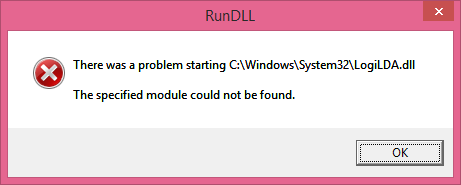
Čeprav modul deluje v ozadju, se aktivira med nalaganjem sistema Windows. Zaradi tega se v tej fazi pojavlja napačno sporočilo v veliki večini primerov. Toda kakšni so razlogi za njen videz?
Če Windows začne napako Logilde.DLL z besedilom, ki se nanaša na odsotnost tega modula, to lahko pomeni naslednje:
- Vozniki so bili nepravilno nameščeni;
- Iz nekega razloga je datoteka v sistemu Windows odsotna;
- Med naslednjo obnovo operacijskega sistema je prišlo do napake, zaradi katere knjižnica išče na napačni lokaciji.
Upoštevajte, da je ta težava značilna tudi za Windows 8/8.1 in razlogi za videz in metode odprave problema bodo približno enaki.
Kako popraviti napako Logilde.DLL pri zagonu Windows
Sodeč po besedilu opisa napake, lahko razumete, da na določenem mestu govorimo o odsotnosti določene datoteke, to je običajno imenik Windows \ System32.
Obstajata dve možnosti za odpravo problema:
- vrnite knjižnico na kraj;
- Odklopite lansiranje logilde.DLL pri nalaganju Windows.
Druga možnost se morda ne zdi napačna, če pa se spomnimo, da je ta modul odgovoren samo za posodabljanje logitech perifernih gonilnikov, potem pa na delovanje samega operacijskega sistema na noben način vpliva.
Diagoniranje samodejnega zagona modula Logilda.Dll
Metodo se lahko imenuje radikalna: opuščanje samodejnega začetka pripomočka pri nalaganju oken, zajamčeno, da se zaščitite pred videzom napačnih sporočil, v katerih bo prisotno ime datoteke. Želeno lahko dosežete na naslednji način:
- Zaženite "upravitelj opravil" s kombinacijo Ctrl+Shift+Enter;
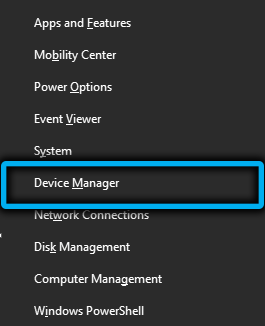
- Gremo na zavihek "Avtomobil";
- Iščemo vrstico z imenom "Logitechdownload Assistant" na seznamu elementov samodejnega nalaganja;
- V tej vrstici kliknemo PKM in v kontekstnem meniju, ki se prikaže, izberemo element "Izklopite";

- Zaprite "upravitelj opravil", znova zaženite računalnik, da bodo spremembe začele veljati.
Če izvedete povratne informacije in vrnete zagon pripomočka Logitech Download Assistant v avtobus.
Odstranjevanje modula Logitech iz sistemskega registra ključa nalaganja
Načeloma te metode tudi ne moremo imenovati odprava vzroka napake, vendar je zagotovo več motečega bolj moteče.
Korak -By -korat algoritem:
- Pokličite konzolo "izvedite" s pritiskom na kombinacijo Win+R;
- Urejevalnik registra zaženemo tako, da predstavimo ukaz Regedit in potrdimo vnos tipke Enter s ključem;
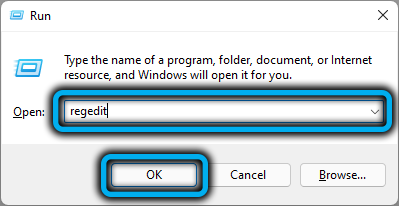
- Zanima nas podružnica HKEY_LOCAL_MACHINE s razdelkom programske opreme. Prečkamo pot Microsoft \ Windows \ Currentversion \ Run in zaporedno odpre vsako vejo;
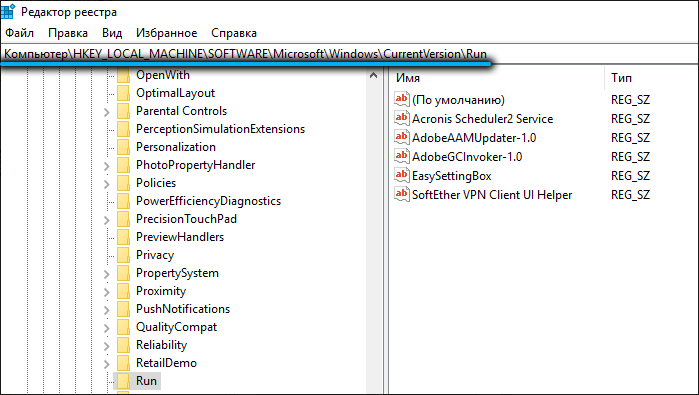
- Kot rezultat, se bo na pravi plošči pojavil seznam parametrov, med katerimi bo asistent Logitechdownload;
- Kliknemo nanj z desnim gumbom miške in v kontekstnem meniju izberemo element "Delete";
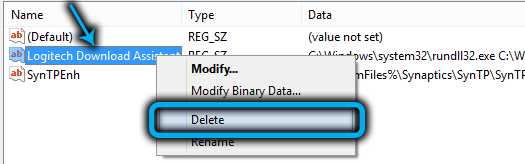
- Pustimo urejevalnik registra in zapremo njegovo okno, znova zaženete računalnik.
Ta metoda je še bolj kardinalna kot prejšnja, saj ne bo mogoče samo obnoviti nalaganja modula - ustvariti morate ta parameter in to je povsem druga zgodba. Vsekakor je treba popravek registra izvesti le, če obstaja ustrezna izkušnja.
Logitech Setpoint Delecija
To je tudi pripomoček z blagovno znamko Logitecha, zasnovan za napredne miši za nastavitev in tipkovnico te blagovne znamke. Opozoriti je treba, da lahko odstranitev tega pripomočka pomaga tudi pri rešitvi težave, ko se pojavi napaka LoGilda.
In program lahko izbrišete na standardni način:
- Kombinacija Win+R Pokličite konzolo "Izvajajte";
- Vnesite ukaz AppWiz.CPL, kliknite Enter;
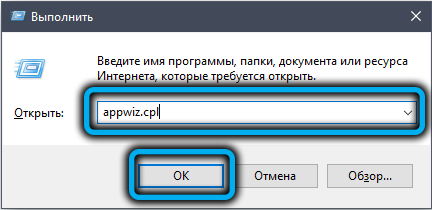
- Iščemo programe LogitechSetPoint na seznamu nameščenih programov;
- Dvakrat kliknemo v tej vrstici, po kateri se bo začel postopek za odstranjevanje pripomočka.
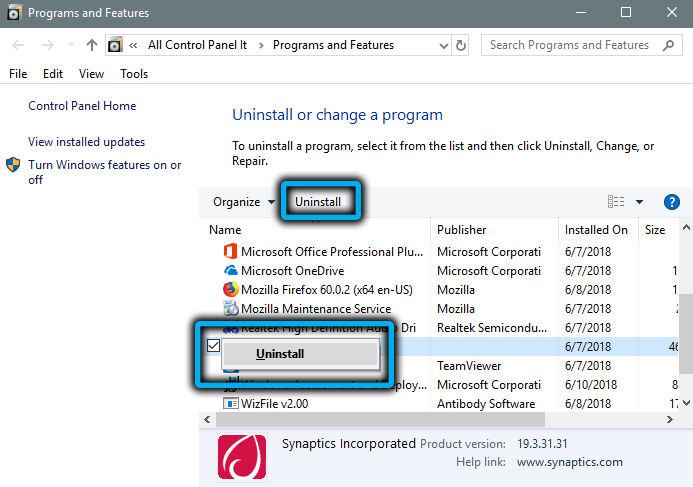
Ponovno naložite računalnik in se prepričajte, da se napaka ne prikaže več.
Posodobitev/tipkovnica gonilnika miške
Strogo gledano, če ste pri nalaganju operacijskega sistema prejeli sporočilo, da je določen modul LoGilda v katalogu Windows/System32.DLL ni bil najden, najbolj pravilen način za odpravo napake je poskus ponovne namestitve gonilnika miške ali tipkovnice.
To je narejeno na naslednji način:
- Kombinacija Win+R Pokličite konzolo "Izvajajte";
- Vnesite ukaz devmgmt.MSC, potrdite s pritiskom Enter;
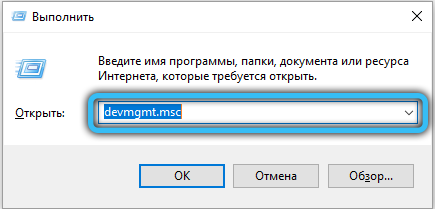
- "Upravitelj naprav" se bo začel. Odpremo vejo "miši in druge naprave, ki označujejo" (ali "tipkovnico"), izberite periferno napravo iz Logitecha;
- V meniju, ki se prikaže, kliknemo na IT PKM, izberite element "Posodobi gonilnik";
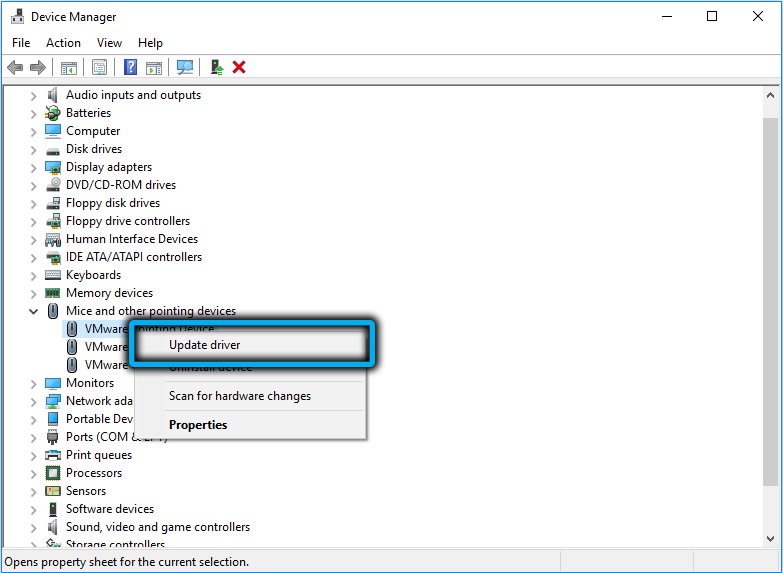
- Odpre se novo okno, v katerem morate klikniti parameter "Samodejno iskanje voznikov";
- Počakamo, da operacijski sistem v svoji bazi najde najnovejši gonilnik za to napravo in jo ponovno namesti;
- Ponovno zaženemo računalnik.
Če naša prizadevanja niso bila uspešna, nadaljujemo do naslednjega koraka.
Namestitev programske opreme za igranje logitech
Novi pripomoček za igro iz Logitecha načeloma zna tudi nadzorovati delo perifernih naprav te blagovne znamke in ne gre za slabše od asistenta Logitech Download Assistant. Lahko poskusite namestiti programsko opremo za igranje, saj ste predhodno izbrisali pomočnika za prenos prek standardnega sistema Windows Deinstal. To vam bo zagotovljeno, da vas prihrani pred napakami v logildi.DLL, medtem ko bosta miška in tipkovnica delovala pravilno. Edina pomembna točka je prenos programske opreme Logitech Gaming s uradne spletne strani razvijalca.
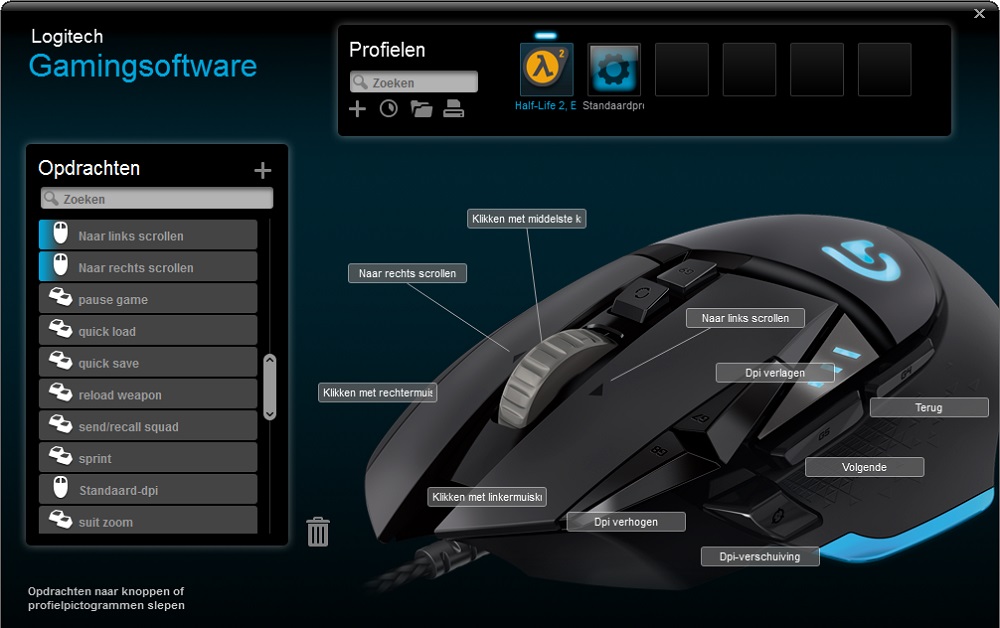
Kot možnost lahko poskusite znova namestiti asistent Logitech za prenos, pogosto je to enako učinkovito kot namestitev pripomočka za igranje.
Namestitev najnovejših posodobitev Windows 10
Od modula LoGilda.DLL je skupaj s asistentom za prenos ponavadi vnaprej nameščena komponenta "Desecan. Seveda bo to pomagalo le, če samodejne posodobitve odklopite.
V tem primeru je postopek lahko dolg, po njegovem zaključku pa boste morali računalnik znova zagnati.
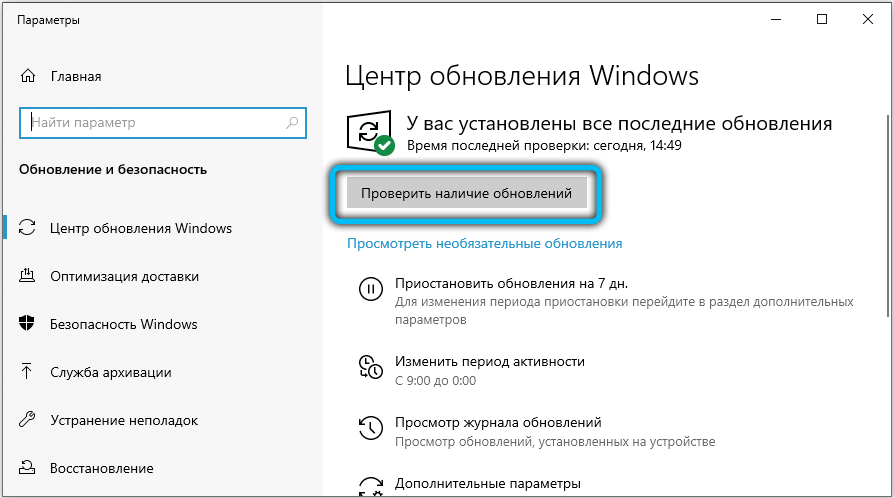
Zdaj veste, kako popraviti napako Logilde.Dll. Če pa imate težave z njegovo izločitvijo, o tem napišite v komentarjih, bomo poskušali pomagati.
- « Kako omogočiti ali onemogočiti neposredno predvajanje v sistemu Windows 10
- Kaj je lockApp.exe v sistemu Windows in kako onemogočiti postopek »

